İşletme Telefon Numarası: Telefon Numaranızı Yönetme
7 dk.
İşletme numarası ayarlarınızı sitenizin kontrol panelinden veya Wix uygulamasından yönetin. Yönlendirme numaranızı değiştirebilir, kişiselleştirilmiş bir sesli posta oluşturabilir ve arama saatlerinizi ayarlayabilirsiniz. Bir sonraki numaraya yönlendirmeden önce aramaların ne kadar süreyle çalacağını da ayarlayabilirsiniz.
Önemli:
4 Haziran 2025'ten itibaren İşletme Telefon Numarası artık yeni sitelerden satın alınamayacak.Aktif bir aboneliğiniz varsa veya daha önce mevcut bir aboneliğiniz varsa, bunu kullanmaya ve her zamanki gibi yenileyebilirsiniz. Alternatif bir çözüm için Google Sesli İşletme Telefon Numarası hakkında bilgi edinin.
İşletme numarası ayarlarınızı yönetmek için:
Kontrol panelinden
Wix uygulaması
- İşletme Telefon Numarası sekmesine gidin.
- Aşağıdakileri yaparak işletme telefonunuzu yönetin:
Yönlendirme numaranızı değiştirme
Zil sayısını ve süresini belirleyin
Gelen aramaların telefonunuzda nasıl göründüğünü değiştirme
Sesli mesajınızı özelleştirin
Arama saatlerinizi ayarlayın
Aramaları nasıl yanıtlayacağınızı ve reddedilen aramalar için hangi sesli mesajın kullanılacağını belirleyin
Otomasyonlar metin kotanızı görüntüleyin
Numaranızı farklı bir Wix sitesine yeniden atama


 tıklayın.
tıklayın.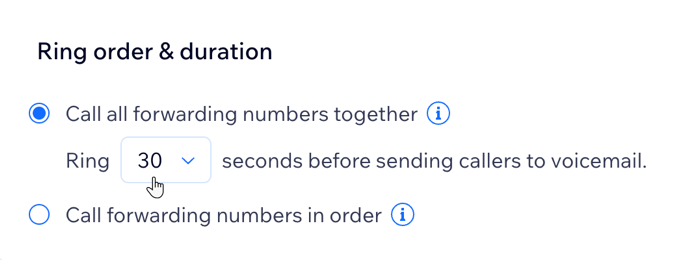

 tıklayarak dinleyebilirsiniz.
tıklayarak dinleyebilirsiniz. tıklayarak dinleyin.
tıklayarak dinleyin. tıklayın.
tıklayın. tıklayın.
tıklayın. 